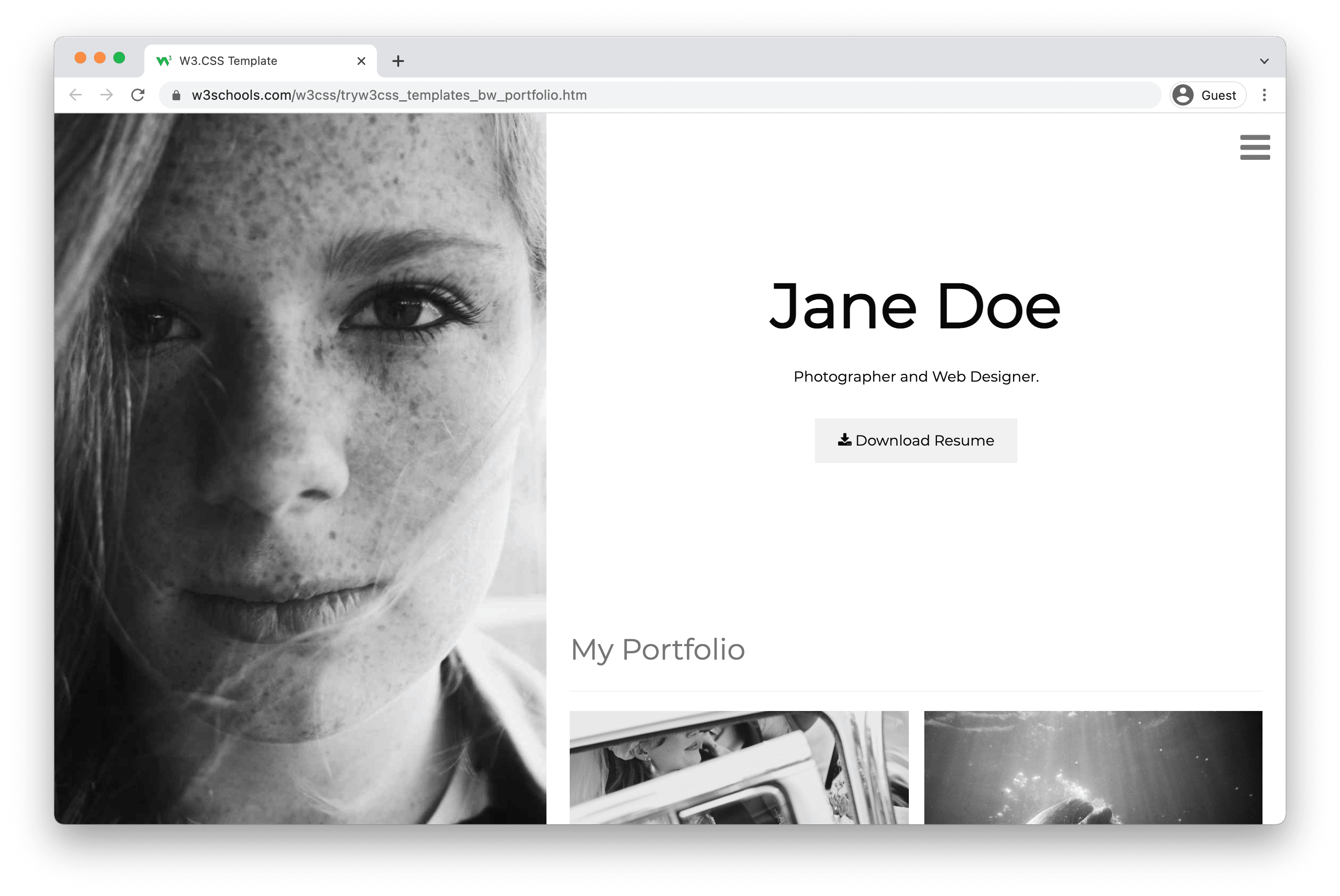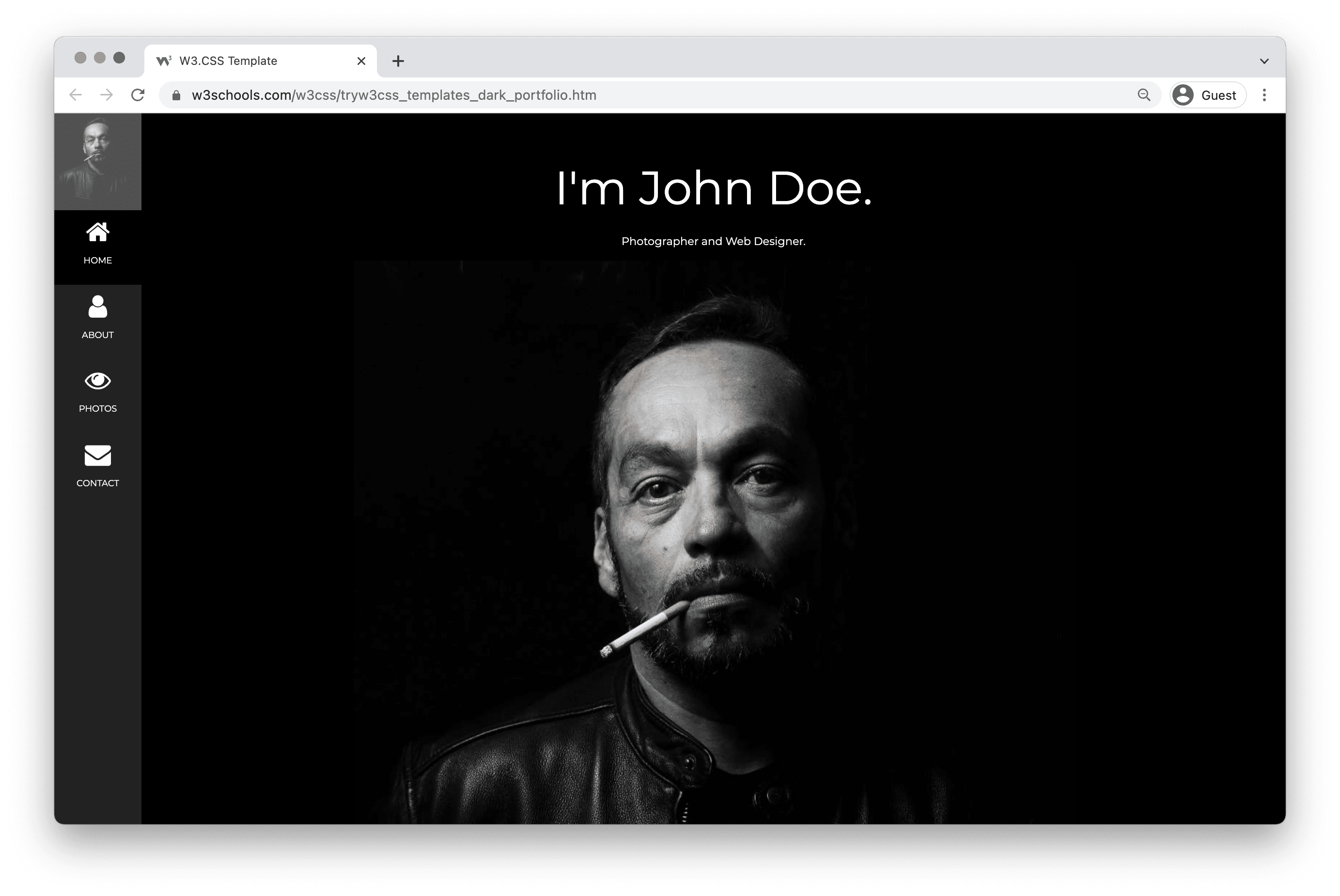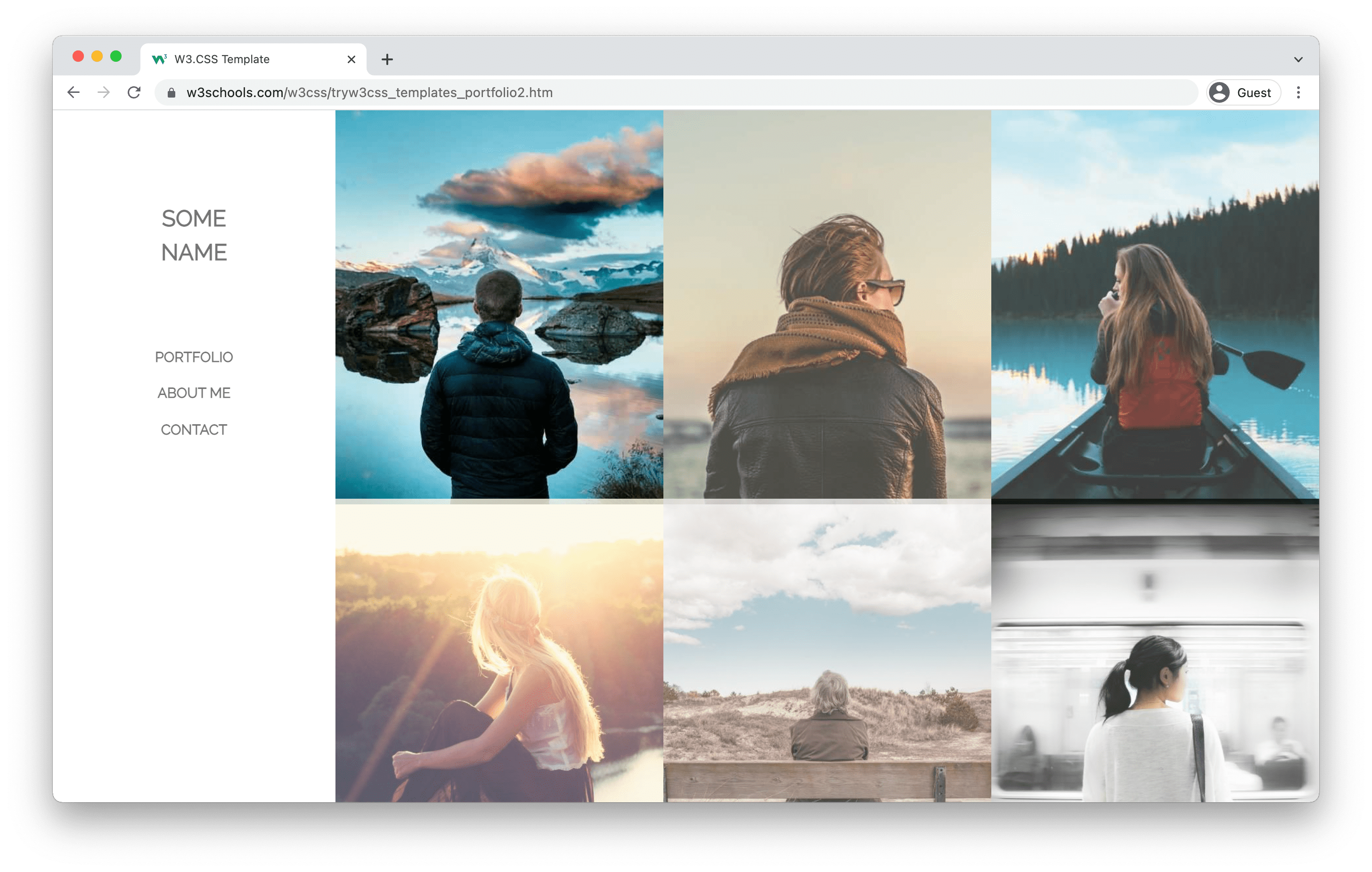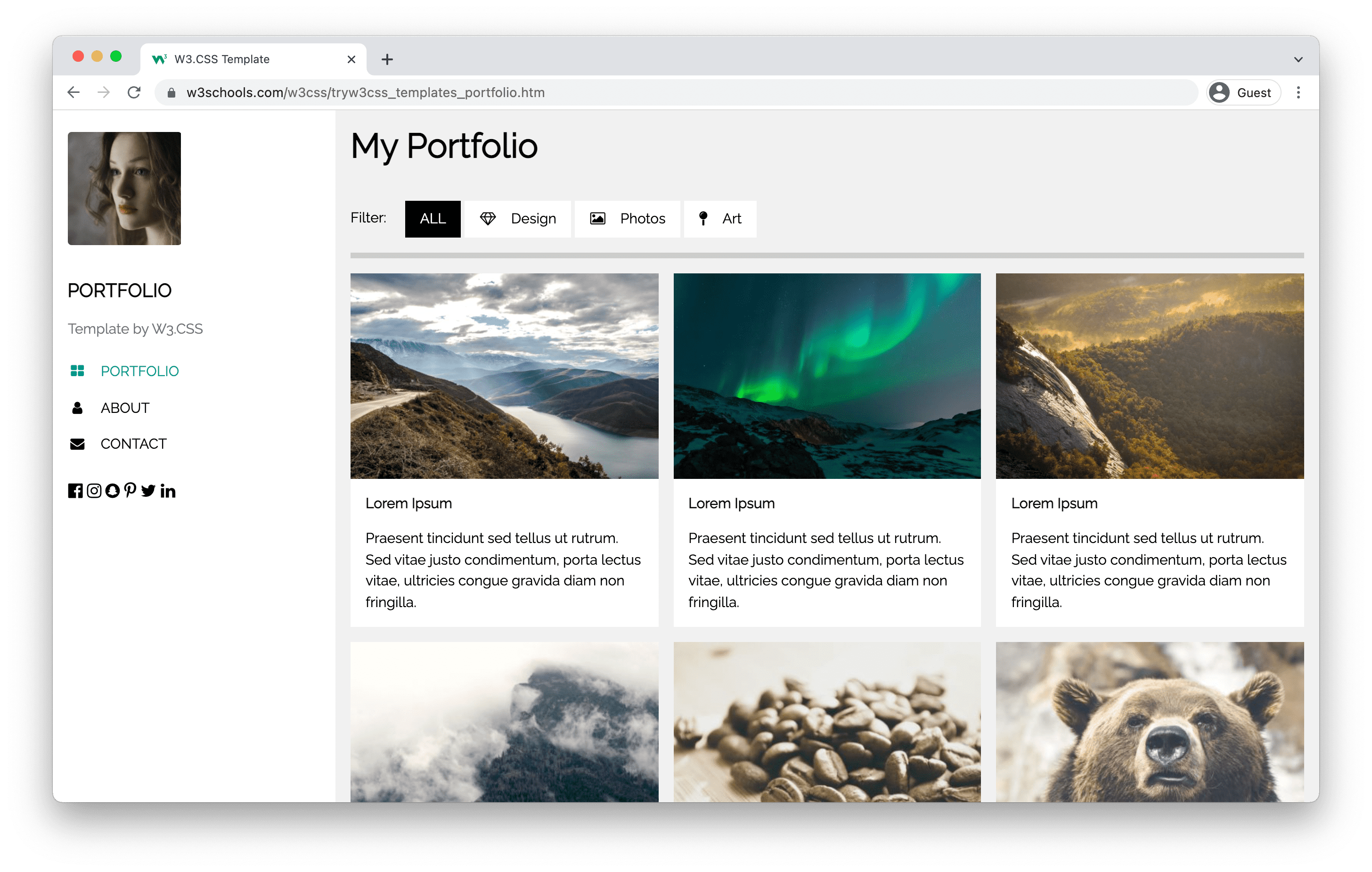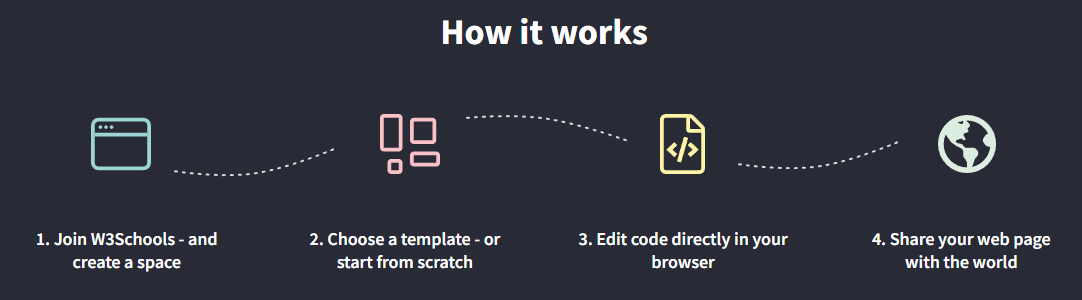Comment créer un portefeuille
Le portfolio est essentiel pour se faire remarquer.
Créer un portfolio est un bon moyen de développer votre présence en ligne.
Le portfolio sert à mettre en valeur vos compétences et vos projets.
Cela peut vous aider à trouver un emploi, un travail indépendant ou un stage.
Créer mon portfolio gratuitement »Qu'est-ce qu'un portefeuille
Le portfolio peut avoir le même objectif qu'un CV. La plupart des CV sont rédigés avec du texte, tandis que le portfolio est destiné à la présentation, il est donc visuel avec des images et souvent plus détaillé que le CV.
C'est un endroit où vous pouvez montrer votre expérience de travail et présenter les projets dont vous êtes le plus fier.
Votre portfolio en ligne peut être partagé avec son lien avec les entreprises, les responsables du recrutement et les recruteurs, afin qu'ils puissent vous remarquer.
Il s'agit de montrer et de donner aux autres une compréhension de qui vous êtes en tant que professionnel.
Pourquoi créer un portefeuille
C'est un excellent moyen de développer votre présence en ligne et de vous faire remarquer.
Il peut être utilisé pour obtenir un emploi ou pour attirer des clients vers vos services.
L'avoir en ligne en tant que site Web. Permet aux personnes du monde entier de vous trouver.
La conception du portfolio donnera au lecteur une impression de qui vous êtes. Assurez-vous qu'il apparaît d'une manière bonne et présentable!
À qui s'adresse un portefeuille
Créer un portfolio peut être important pour votre carrière.
Cela peut être utile lors de la recherche d'un emploi, d'un travail indépendant ou de la présentation de vos compétences à un nouveau client.
Les rôles typiques qui utilisent les portefeuilles sont des professionnels tels que, mais sans s'y limiter :
- Développeurs de logiciels
- Concepteurs UX
- Graphistes
- Photographes
- Professionnels du marketing
- Architectes
- Écrivains
Avez-vous déjà entendu parler des Espaces W3Schools ? Ici, vous pouvez créer votre portfolio à partir de zéro ou utiliser un modèle et l'héberger gratuitement.
Commencez gratuitement ❯* Pas de carte de crédit nécessaire
Quelles sont les sections les plus importantes d'un portfolio
Il existe de nombreuses façons de créer un portefeuille.
La façon de le créer dépend du type de professionnel que vous êtes, pour qui vous le construisez et pourquoi vous le créez.
Il faut tester, échouer et apprendre pour savoir quel type de portefeuille vous convient !
Certaines sections sont essentielles pour tous les types de portefeuilles, résumées ci-dessous :
1. Section héros.
La section héros est la première chose que les gens voient lorsqu'ils entrent dans votre portefeuille.
Il est affiché sous votre logo et votre menu.
La section héros aide le lecteur à comprendre ce que vous proposez, pourquoi quelqu'un devrait travailler avec vous et la valeur que vous offrez avec vos services.
Il contient souvent un bouton d'appel à l'action comme "contactez-moi", "réservez une réunion" ou similaire.
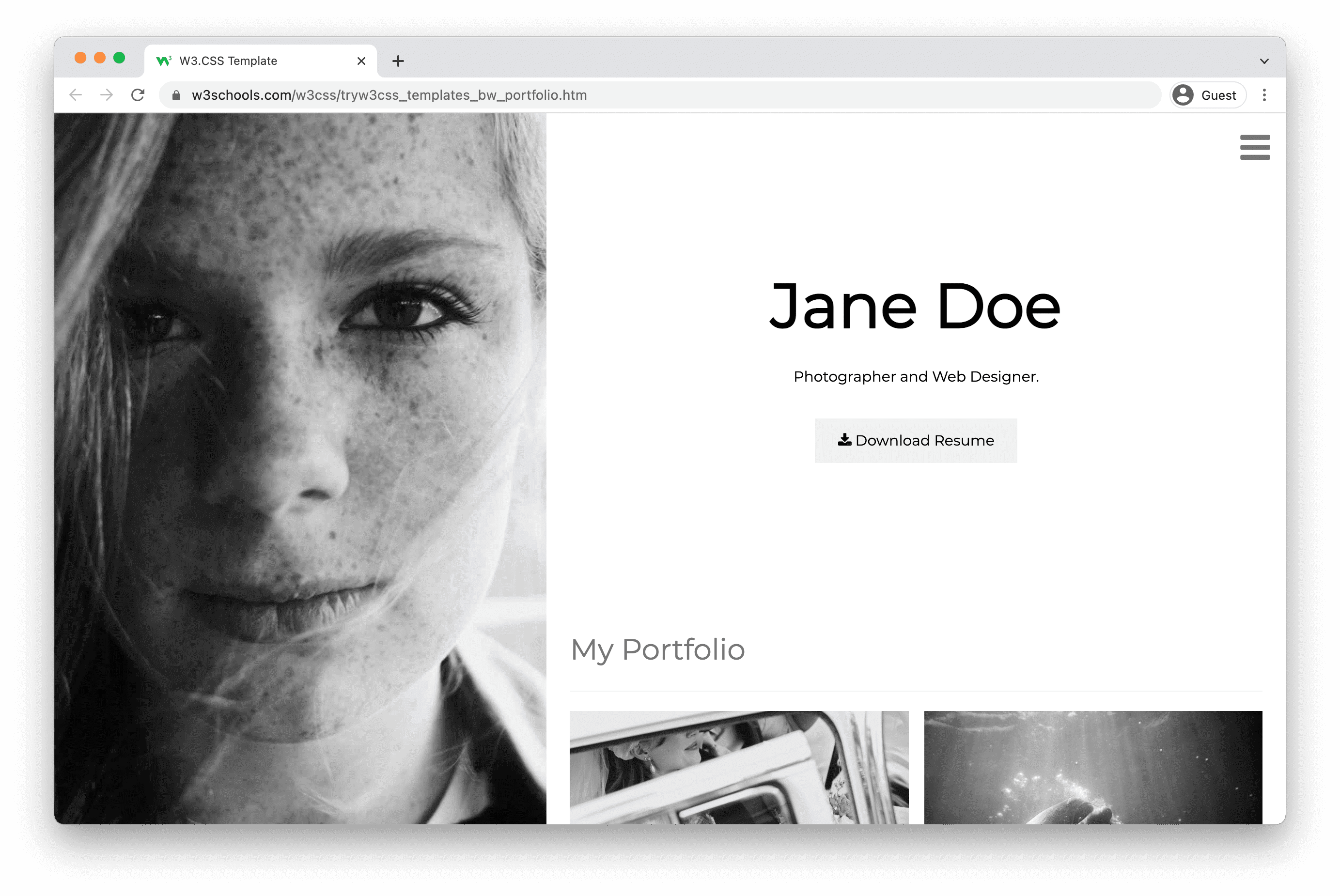
2. Section À propos de moi.
Donnez au lecteur un bref résumé de vous-même.
Incluez des sujets tels que votre formation, votre expérience de travail, vos projets et vos intérêts.
Aidez le lecteur à comprendre ce qui vous passionne et vos super pouvoirs (les choses pour lesquelles vous êtes vraiment doué).
N'oubliez pas de le garder court et simple.
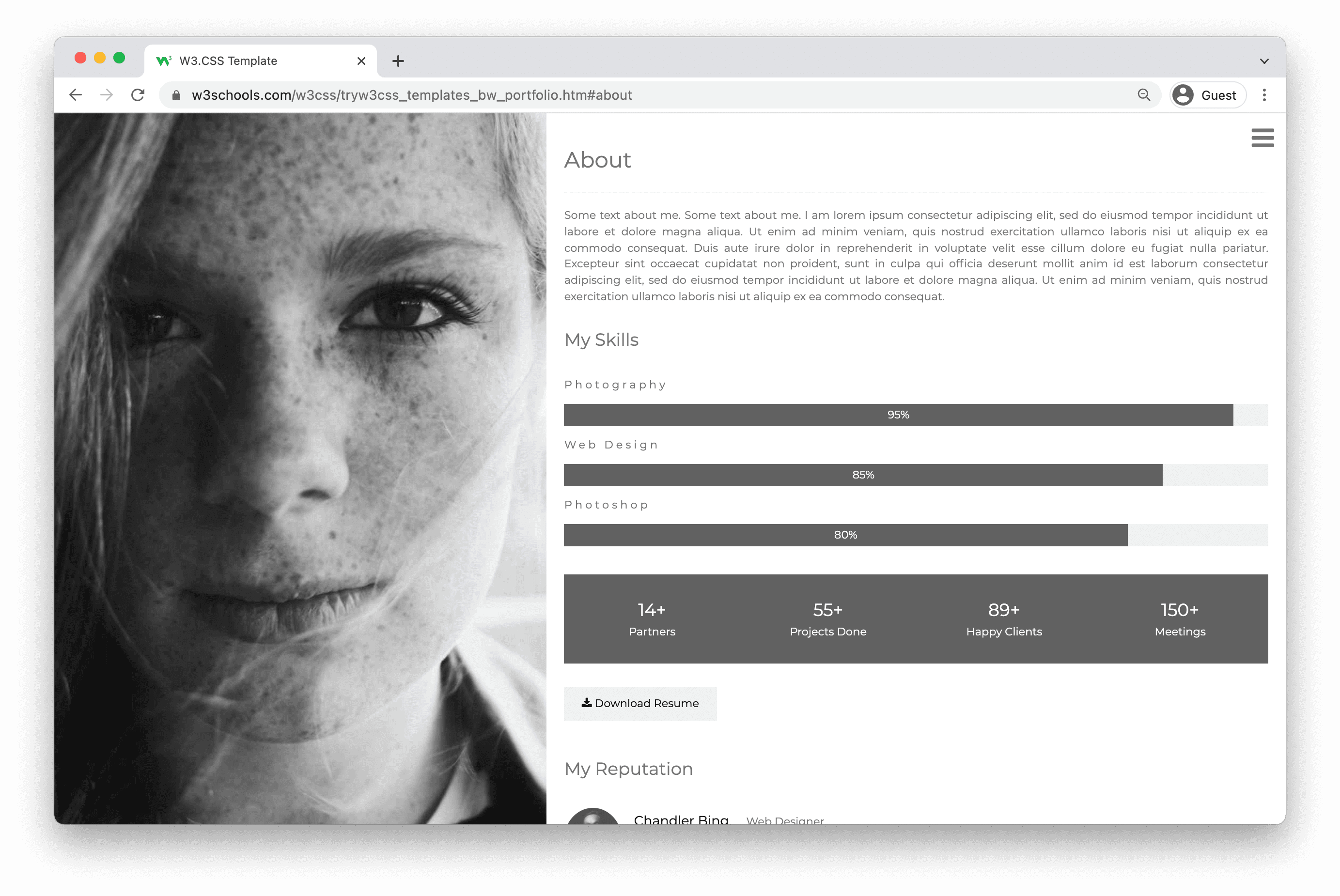
3. Rubrique Projets.
Listez les projets sur lesquels vous avez travaillé. Le moyen le plus utilisé est de classer la liste par date, mais dans certains cas, il peut être judicieux de les classer d'une autre manière logique.
Ajoutez des détails à chaque projet, y compris votre rôle, ce que vous avez fait et comment le projet s'est déroulé.
Ajouter des photos pour mettre en valeur ce que vous avez construit est un plus ! Présentez les choses dont vous êtes fier.
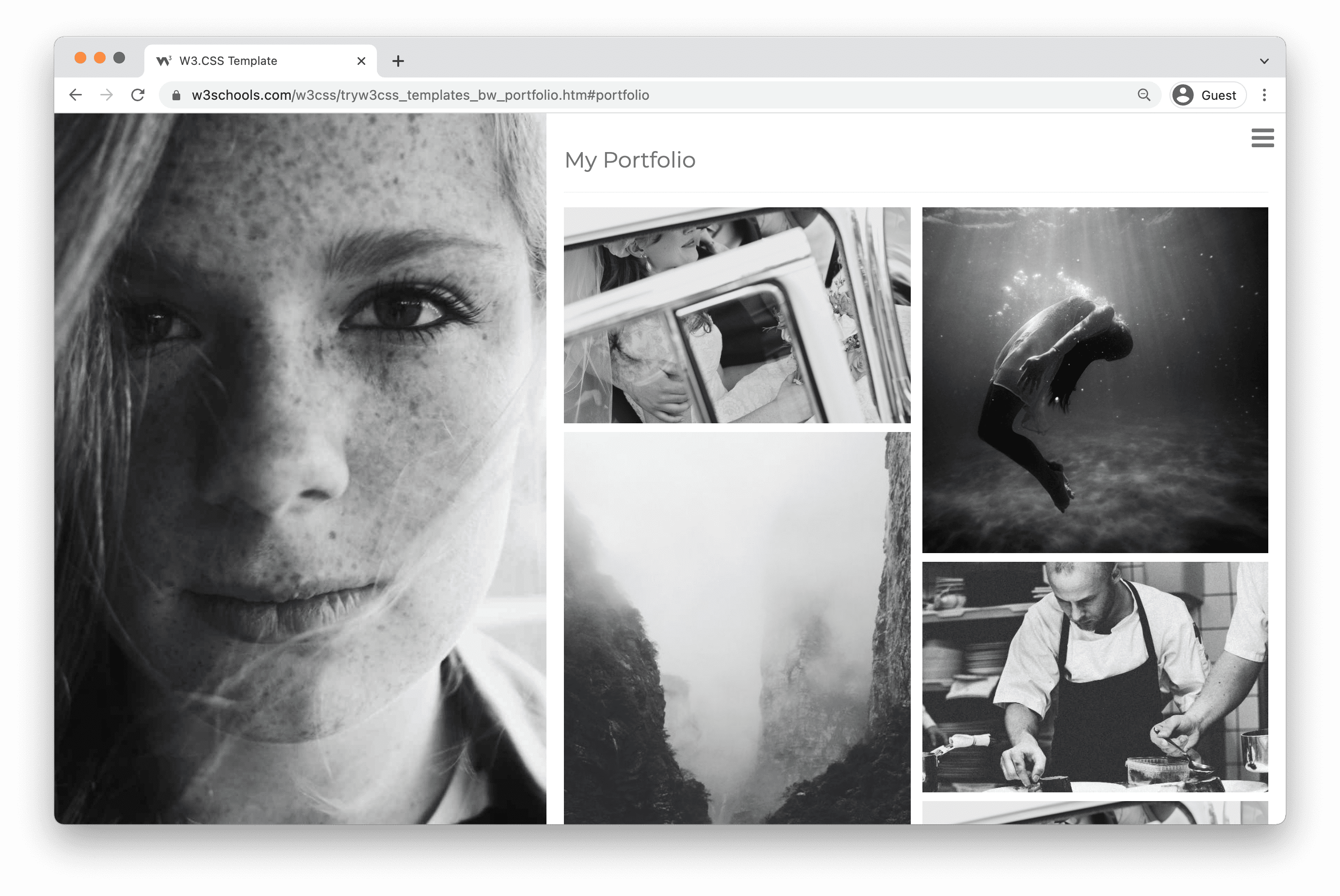
4. Section Contactez-moi.
Faites savoir au lecteur comment et où il peut vous contacter.
Ajoutez vos coordonnées et d'autres canaux de contact tels que votre profil GitHub, LinkedIn, Youtube, etc.
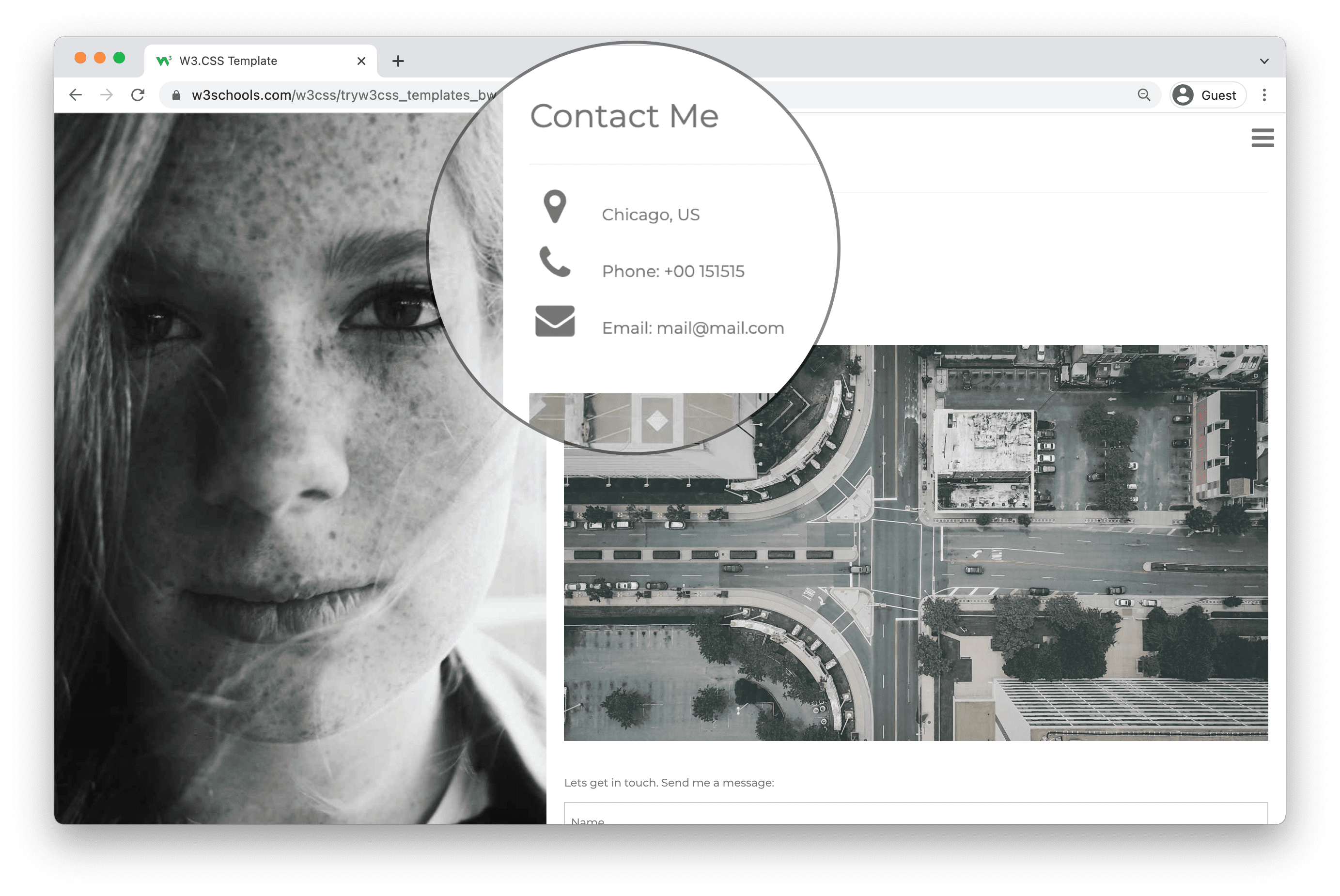
Exemples de portefeuille
Découvrez quelques exemples de portefeuille.
Vous pouvez charger les modèles de portfolio dans les Espaces W3Schools . Lancez-vous dans la publication de votre portfolio en quelques clics.
Publier mon portfolio gratuitement ❯* Pas de carte de crédit nécessaire
Modèle de portfolio noir et blanc
Dark Portfolio Template
People Portfolio
My Portfolio Template
What do I need to know to create my own portfolio?
HTML, CSS and JavaScript are the foundational languages to create a website.
You can come a long way just using these three!
- Create the structure with HTML. The first thing you have to learn, is HTML, which is the standard markup language for creating web pages. Learn HTML ❯
- Style with CSS. The next step is to learn CSS, to set the layout of your web page with beautiful colors, fonts, and much more. Learn CSS ❯
- Make it interactive with JavaScript. After studying HTML and CSS, you should learn JavaScript to create dynamic and interactive web pages for your users. Learn JavaScript ❯
How to create a portfolio step-by-step
Follow the steps to create your portfolio from the ground up.
Preparations
Decide which code editor to use and set up your environment.
W3Schools has created an easy to use code editor called W3Schools Spaces. Sign up and get started in a few clicks.
Start for free ❯Create your index.html file. So that you are ready to enter the code.
All set up. Lets go!
Step One: Add HTML Skeleton
Type an HTML skeleton code, which is the starting point for your website. It is the structure which holds the code and ensures that it is properly displayed on the internet.
Read here for how to create a basic HTML Skeleton: How to create a HTML Skeleton
Step Two: Add Navigation Bar
The navigation bar is a short representation of the content on the website.
It is one of the first things that a visitor will see.
It helps the visitors to find and navigate through the content on website. It is important to create well-structured navigation. So that your visitors can find what they are looking for.
Here is an example of how to create a top navigation bar: How to create a Top Navigation Bar
Step Three: Add Hero section
The Hero section, together with the navigation bar, is the first section of your portfolio that people will see.
It should contain short information about several things such as:
- Who are you?
- What do you offer?
- What is your profession?
- Why should people work with you?
- Which actions should you take?
Write in first-person and keep it short and simple.
Additional things preferred in the hero section are:
- Eye-catching graphics, either as a background or side-by-side with the text.
- An action button that leads to content on your portfolio or to the content of another website.
Here is an example on how to create a Hero section: How to create a Hero image
Step Four: Add About Me section
In this section, you can get creative. This can help you to to stand out.
Here you can personalize the content and write about yourself more in-depth.
The content you can include in this section is:
- Your introduction
- Who are you as a professional
- Your education
- Your skills
- Your work experience (present and/or past)
- Your hobbies
- Your goals and ambitions
In a way, you can consider the "About me" section as a short summary of your CV.
Feel free to write about yourself in first person.
Personalization and making people understand you as a person might bring you more attention.
Here is an example on how to create an about me section: How to create an About Me section
Step Five: Add Work Experience section
The work experience section highlights the experience, knowledge, and competence that you have made along your way.
Here you can add:
- Links to your projects with the project name and/or short description of what the project is about.
- Links to blog posts that you have written with title and/or short description about what it is about.
- Your professional awards or achievements.
- Highlighting your work and your accomplishments is a way to create opportunities for yourself.
- Visual representations such as images or graphics.
Step Six: Add Contact section
The contact section is the section that lets your visitor get in touch with you.
You should always include a way for visitors to contact you, either through a contact form or by writing down your contact information such as:
- Address
- Phone number
- E.g. Github profile, LinkedIn profile, Youtube profile and so on.
Here is an example on how to create a basic contact section: How to create a Contact section
Step Seven: Add Footer section
The footer can be experienced as a minor section, but it is an important one of every website.
It is about showing critical information based on your website goals and the needs of your visitors.
Often it contains technical information about copyright, but it can hold other information, such as:
- Link to "Privacy policy" page
- Link to "Terms of use" page
- Contact information
- Website navigation links
- Links to social networks
- Link to your shop
Here is an example on how to build a footer section: How to create a Footer section